「Acronis True Image for Mac」のレビューに当たり、まずは自己紹介や現状のバックアップ方法等
・Mac歴5年その前は窓の人でした。(Windows95からチョコチョコ自作)
学生時代は学校がMacだったので、学校でMac、自宅でWindowsを使っていた。
・WindowsXPのときにはCドライブにシステム、写真や音楽、ドキュメント等はDドライブに保存して、調子が悪くなったらCドライブを「Acronis True Image Home」をつかってまるまる復元していました。
・現在のメインマシンはMacBookPro 13インチ(2013)
1パーティション データ量は700GB程度
・全てのデータをメインマシンにいれてあり、NASと外ずけHDDの2箇所に定期的にバックアップ
・バックアップソフトはシステム全体を「Time Machine」、音楽や写真、VMwareの仮想イメージなどは「Sync!Sync!Sync!」で定期的にバックアップを取っています。
・Macでは何度かマシーンの乗換、HDDの入替をしています。その時にタイムマシーンで移行作業をしていますが、幸いにもMacの調子悪くて復元作業する機会がなく、Macではシステムの復元作業をしたこと有りません。
以上、簡単な紹介ですが今までのバックアップのやり方等自己紹介です。
インストール・起動
商品ダウンロードし、インストール。特に迷うことなく終了。
で、起動して見ます。青を基調としたデザイン。僕は少し懐かしさを感じるデザインでした。
とりあえず初回のバックアップをとおもい、「Acronis Cloud」に保存してみようと思った。
が、やっぱり無理でした。「Acronis Cloud」の保存領域が250GBしかなかったので約700GBのバックアップが出来ないとおこられました。
しかたないので初回のバックアップはNASに指定しました。700gbほどあるためか時間がかかる。朝に始めて昼でもまだ終わっていない。「Time Machine」でも初回は時間かかるので仕方ないか。無事終了したのが午後3時ごろ、なかなか時間がかかった。
バックアップはスケジュールを設定できます。自動で定期的にバックアップが作成されます。
とりあえずバックアップできたので、次は非常時の「レスキューメディア」作成をしてみました。
メニューの「リカバリ」から「リカバリする」を選ぶと「レスキューメディア」を作成してくださいと言ってきます。DVDに書き込むと思って空のメディアを挿入し作成しようと思いましたが、光学メディアには作成できないんです。昔はDVDでしたが、このバージョンはUSBメディアしか対応してないみたいです。手持ちの空のUSBがあってよかった。これきっと昔の「Acronis True Image」を知っている人は盲点でしょうね。作成の方は指示に従って、簡単に出来ました。
次はバックアップからの復元を試してみます。これも「Time Machine」と同じようにファイル単位でのリカバリも出来ます。
復元したいファイルを選んで、後は待つだけ。簡単にリカバリできました。これで不安定になった時や、大切なファイルを消してしまった時にシステム全体をリカバリできます。
しばらくして、手動でバックアップをしてみました。差分バックアップなので今度は30分ほどで完了しました。今回は変更点も少なかったのでこんなもんでしょうか?
最後に、「レスキューメディア」からのリカバリです。これはスクリーンショットないですが・・。
レスキューメディア用に作成したUSBを接続し、Macの電源を入れます。このとき「USB」から起動しないとダメです。ちゃんと起動できるとMacのインストールするときの画面になります。
一番下に「Acronis True Imageからリカバリ」とあり、バックアップイメージをローカルかクラウドから選べるようです。今回はローカルのNAS にバックアップしたのでローカルを選択。
が、ここではまってしまいました。ローカルにあるはずのNASが見当たりません。僕のスキルでは見つける事が出来ませんでした。ガーーーーン。手持ちのポータブルHDDの容量も少なく丸ごとバックアップできるスペースがあるのはNASだけなのに・・・。見えない事には前に進めない。
仕方なくあきらめました。多分ここでローカルに保存していればそれを選んで後は勝手にやってくれるんでしょうが・・。MacBookのデータのダイエットを決行し、次回はポータブルHDDにバックアップしてみようと思います。(別件ですがそろそろSSDに移行しようと持っていたのでいい機会です)
とゆうわけで、システム全体の復元は出来ませんでしたが簡単な操作でHDDをバックアップできてスケジューリングも出来る「Acronis True Image for Mac」の基本的な使い方でした。
さて、どうしたものか?困ったぞ!!
Macでバックアップと言えば「Time Machine」これがとても優秀でして・・。
WindowsXP時代はとてもとてもありがたいソフトだったのです。
、調子悪くなる
、Acronis True Imageでさくっと復元
、はい、元通り
この手軽さときたら、最高です。Windowsは使うほど機嫌悪くなるので定期的に復元していました。ただ、今のMacはわざわざ「Acronis True Image for Mac」を買ってバックアップする理由が見当たりません。なぜなら、まず調子悪くならないから復元する理由が無い。
データも定期的に「Time Machine」でバックアップしてるし、履歴も残るのでいつの時点のデータをリカバリするといった事も出来る。バックアップ対象もHDD丸ごとのみで、Time Machine」みたいにその中でいらないフォルダとか設定できない。
うーんと考えて見ても「Time Machine」を超える便利さが見えてこない。どころか「Time Machine」の優秀さがとてもよくわかりました。
クラウド利用ぐらいが勝るものかと思いますが、ぼくの環境ですと、1T必要で年間18,000もかかります。これだったら外付けHDDを購入した方が安いし、これは高いとおもいます。
とゆう訳で、ほんとにごめんなさい。数日間使ってみただけでは活用方法が見えてきませんでした。
あ、HDDの引っ越しとかにも使えるみたいですが、これもMacの標準機能であるしねー。
それから、「裸族のお立ち台DJ クローンプラスSATA6G」ってこんなものもあるので必要ないかも。
テーマ【2】 Parallels Desktop 9 の領域をバックアップ
僕はVMwareを使っています。なので単純に「Parallels Desktop 9 の領域をバックアップ」と同じ事は出来ません。ただ、メニューに特別に「Parallels Desktop 9 の領域をバックアップする」とかの項目も無く、HDDをバックアップすれば単一ファイルである仮想領域も必然的にバックアップされるともいます。手持ちのMacに「Parallels Desktop 9」をインストールすれば何かしら特別なメニューが現れるのか解りませんがVMwareの仮想領域だけを特別にバックアップするような設定も、やり方も解らないのが現状です。
最後に「Acronis True Image for Mac」
とっても参考にならないレビューになってしまった事を深く反省しています。ただ、これが正直な感想です。HDDを丸々バックアップする事に特化された作りで解りやすくいいです。いろいろと出来る事で煩雑になっているソフトとは違い、久しぶりに使ってみてもすぐに使えました。
「Acronis True Image」はいいソフトです。Windows版で培ってきたコンセプトは実にすばらしいです。ただ、Macでは既に「Time Machine」とゆうソフトが標準機能としてあったことが残念です。もっと早い段階でMac版を出していれば「Acronis True Image」の優位性もあったのではないかと思います。
今後、「Acronis True Image for Mac」には「Time Machine」にはない機能の追加、基本機能のバックアップ処理の高速化等「Time Machine」負けない機能に期待したいところです。
また、ホームページでもっと「Acronis True Image for Mac」の優位性を記載してほしいです。当然Macの「Time Machine」と比較対象されるソフトですから対比表でもあれば僕が発見できなかった優位なところがすぐ解ると思います。そうされるとよりこれから購入を考えられている方の参考になるのではないでしょうか
追記
もう新製品でてるし、一ヶ月ちょっとですよ。
「Acronis True Image Unlimited for PC&Mac」って・・・。
クラウドの容量無制限・・・。僕のほかにも批判した人いたのかな
現役のたいていのPCのHDD容量は500GBは超えてますからね。
これなら使えそうです。
それから単独のMac用も「Acronis True Image 2015 for Mac」
で、こちらも、もうバージョンアップしてます。
引用ーーーー
最新エディションにはBootcampサポートが追加され、File Vault 2およびFusion Driveに対応しています。また、Mac OSX 10.10で動作します。
ーーーー
って、完成するまでリリース待ってもよかったのではだってパッケージ版発売からヶ月少々でしょ年版買った人残念です。クラウド容量も割り引かれてるし・・・。
これって買った方には無償アップグレードあるんですかね
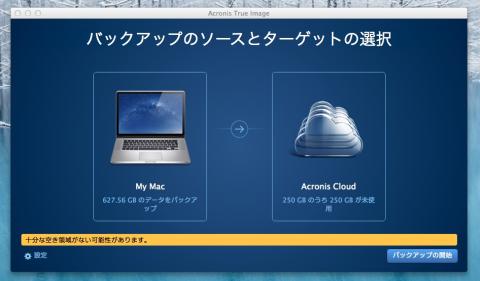
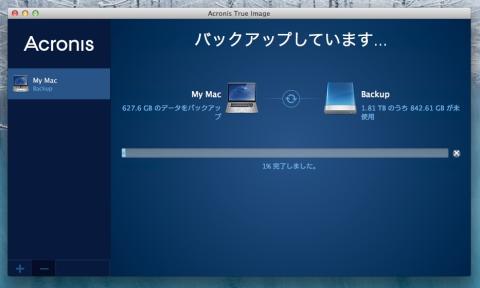

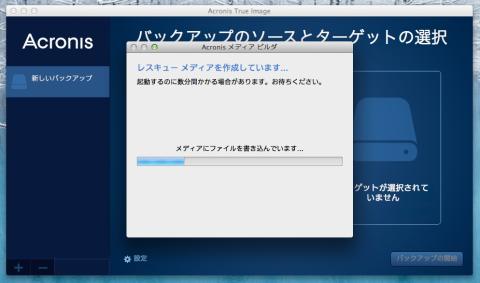





ZIGSOWにログインするとコメントやこのアイテムを持っているユーザー全員に質問できます。